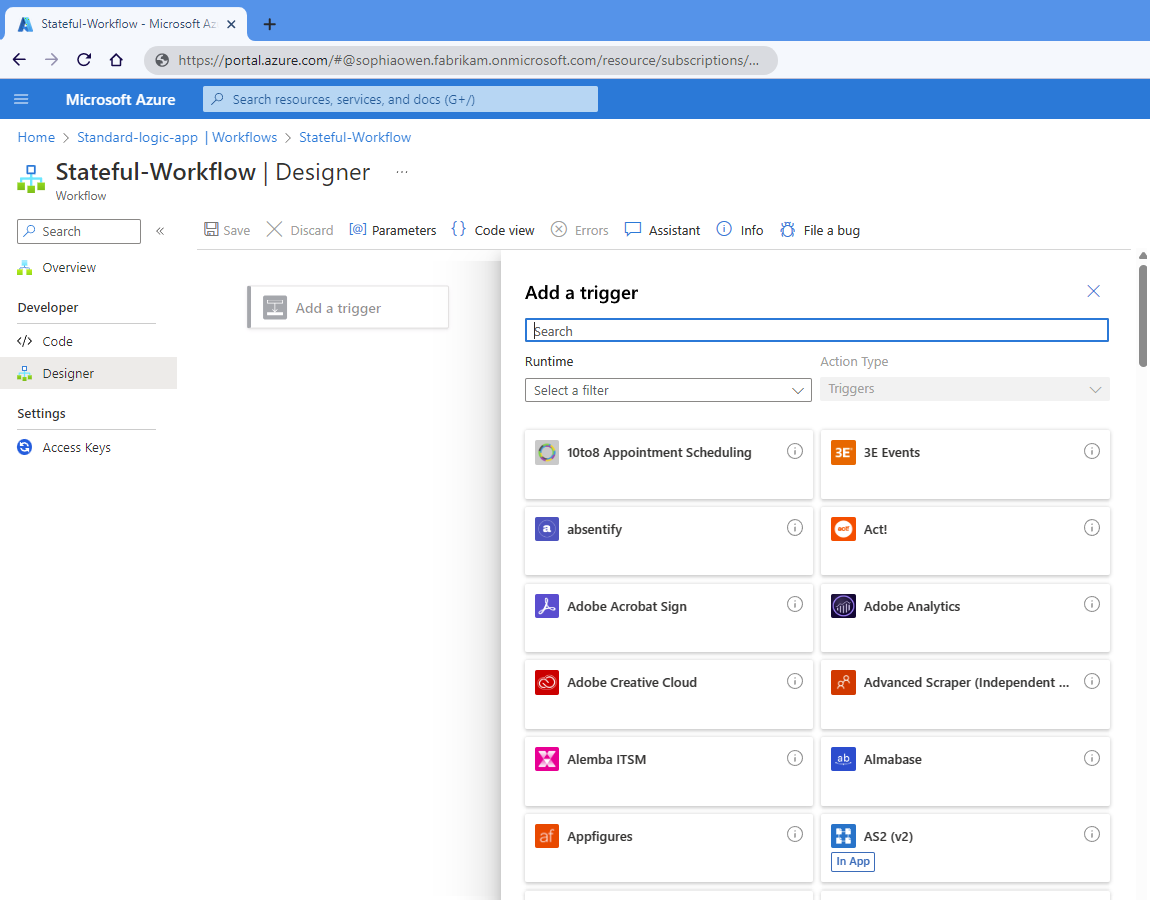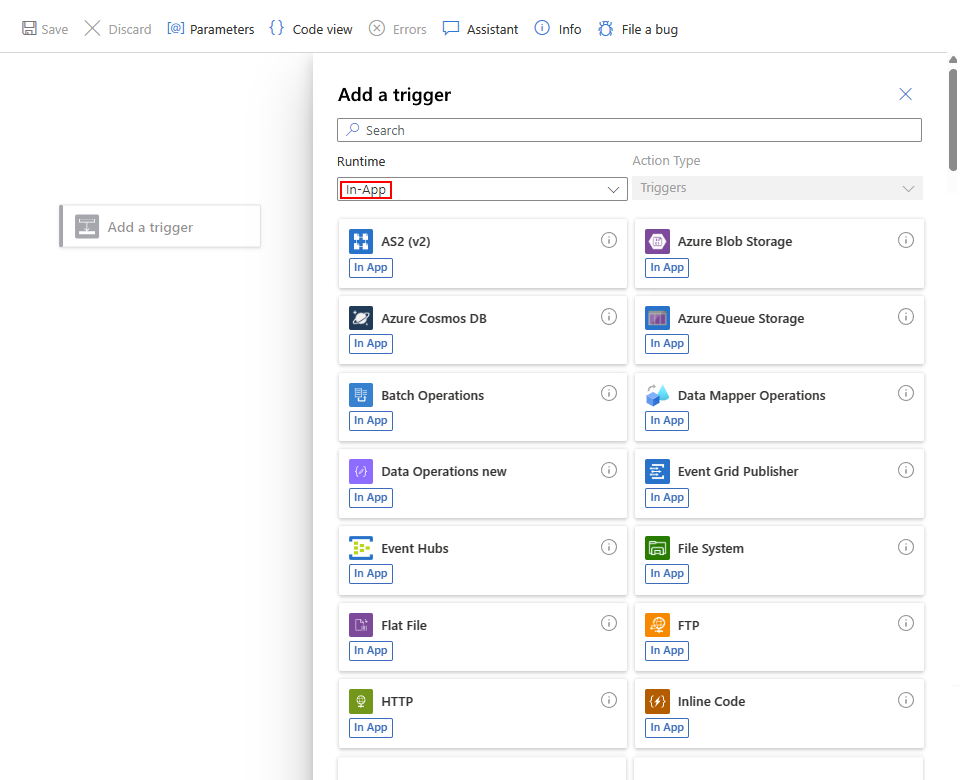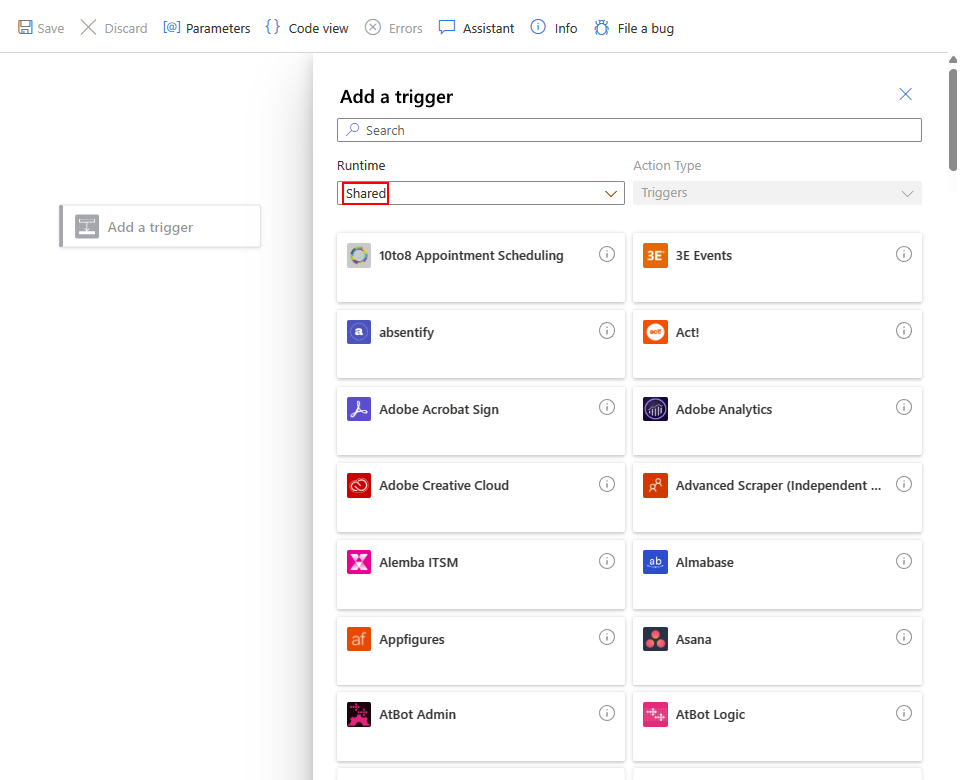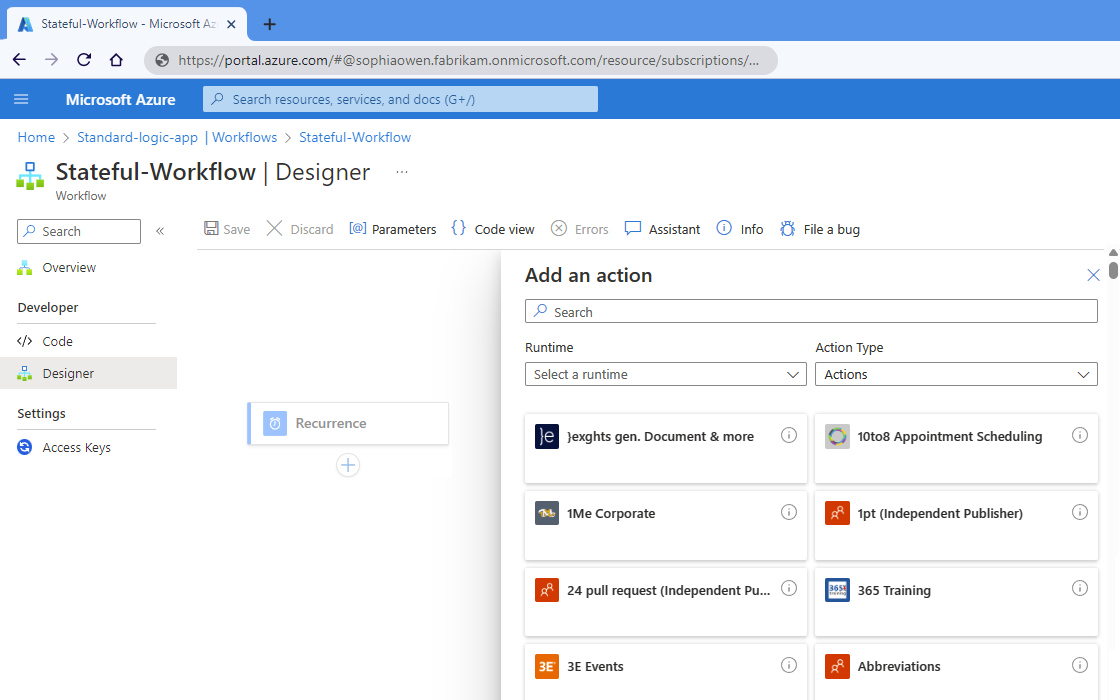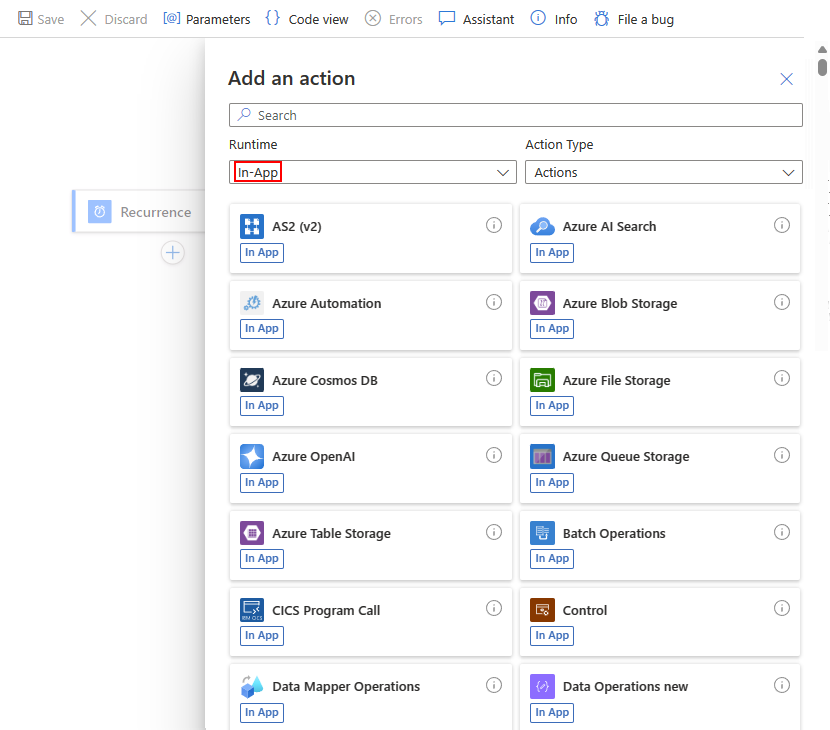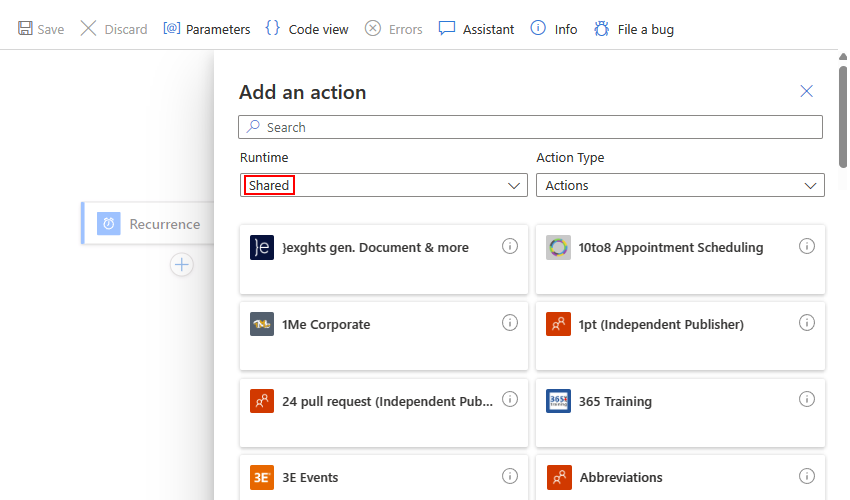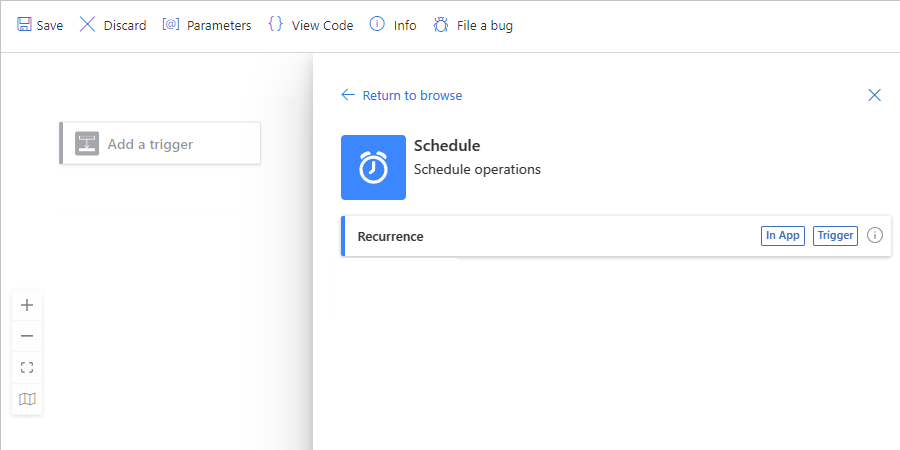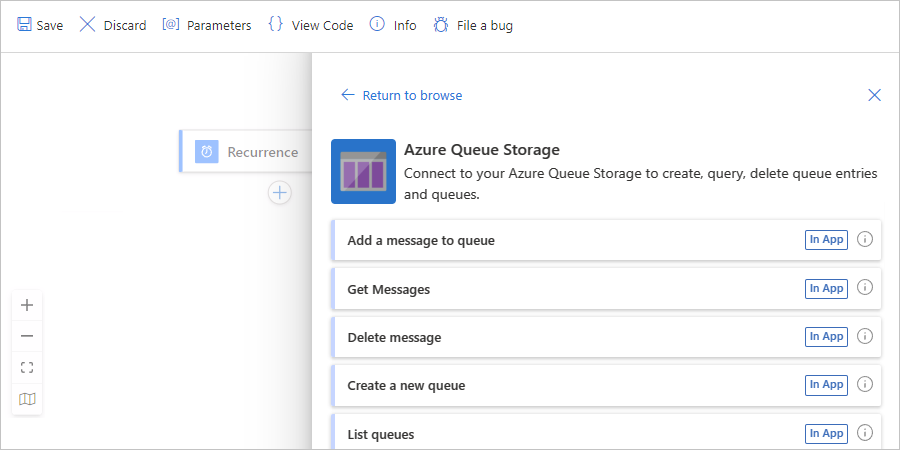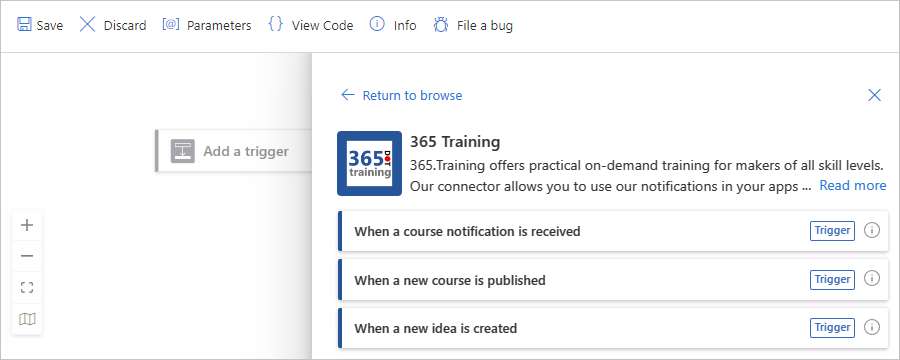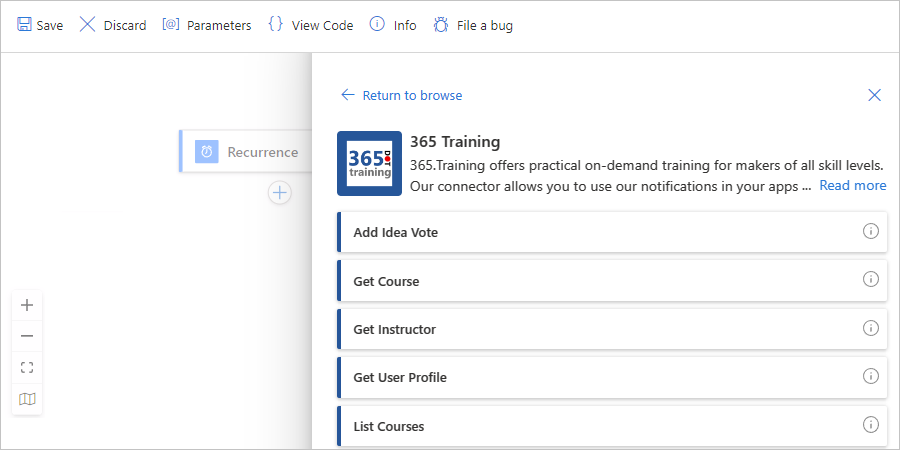Azure Logic Apps でトリガーまたはアクションを使用してワークフローをビルドする
適用対象: Azure Logic Apps (従量課金プラン + Standard)
この攻略ガイドでは、トリガーを追加してワークフローを開始し、アクションを追加してそのワークフローを続ける方法について説明します。 トリガーは、どのワークフローでも常に最初のステップであり、ワークフローが実行を開始できるようになる前に満たす条件を指定します。 トリガーの後に、ワークフローが必要なタスクを実行するには、後続のアクションを 1 つ以上追加する必要があります。 トリガーとアクションは連携して、ワークフローのロジックと構造を定義します。
このガイドでは、従量課金と Standard のロジック アプリのワークフローのステップについて説明します。
前提条件
Azure アカウントとサブスクリプション。 Azure サブスクリプションがない場合は、無料の Azure アカウントにサインアップしてください。
トリガーを追加するには、ロジック アプリのリソースと空のワークフローから始める必要があります。
アクションを追加するには、ロジック アプリのリソースと、少なくともトリガーを含むワークフローから始める必要があります。
次のステップでは Azure portal を使用しますが、ロジック アプリとワークフローを作成するために次のツールを使用することもできます:
従量課金ワークフロー: Visual Studio または Visual Studio Code
Standard ワークフロー: Visual Studio Code
トリガーを追加してワークフローを開始する
Azure portal で、従量課金ロジック アプリと空のワークフローをデザイナーで開きます。
デザイナーで、検索ボックスの下にある [すべて] を選んで、すべてのコネクタとトリガーを名前で検索できるようにします。
次の例は、従量課金ロジック アプリの空のワークフローのデザイナーで [すべて] グループが選択されていることを示しています。 [トリガー] 一覧は、特定の順序で表示される使用可能なトリガーを示しています。 デザイナーが操作コレクション、コネクタ、トリガーの一覧を整理する方法の詳細については、「デザイナーのコネクタ、トリガー、アクション」をご覧ください。
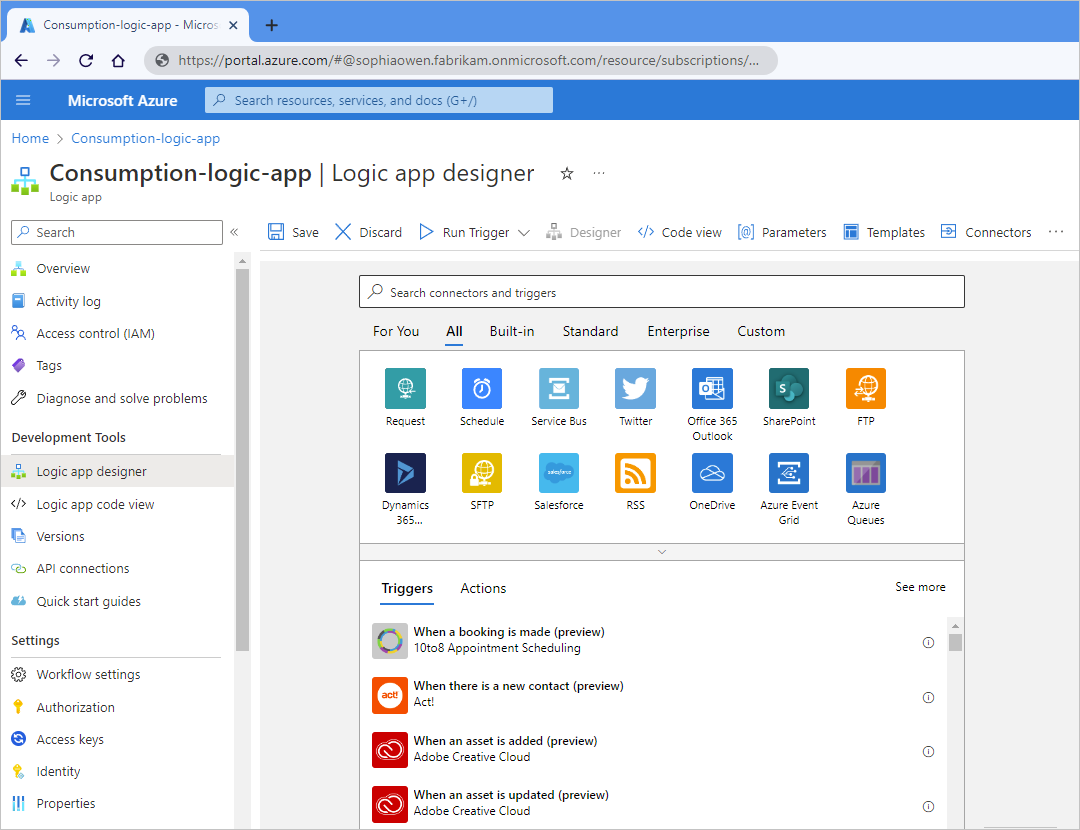
ギャラリーにトリガーを含むコネクタをさらに表示するには、[コネクタ] 行の下にある下向き矢印を選びます。
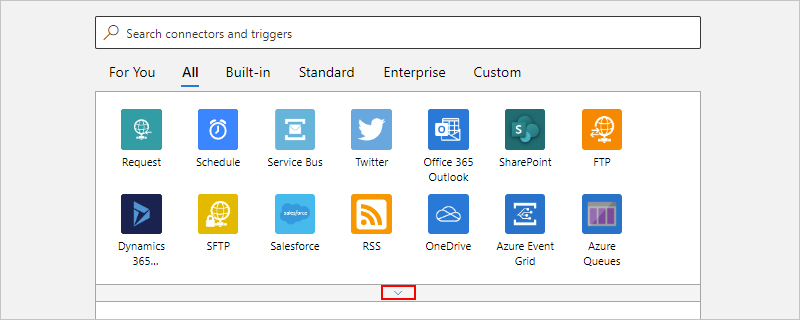
デザイナーでは、コネクタと操作を整理するために次のグループが使用されます:
グループ 説明 おすすめ 最近使用したコネクタとトリガー。 すべて Azure Logic Apps のすべてのコネクタとトリガー。 組み込み Azure Logic Apps ランタイム内で直接ネイティブに実行されるコネクタとトリガー。 Standard と Enterprise マルチテナント Azure の Microsoft マネージド、ホスト、実行されるコネクタとトリガー。 Custom 作成してインストールしたコネクタとアクション。 検索ボックスに、検索するコネクタまたはトリガーの名前を入力します。
トリガーの一覧から、使用するトリガーを選択します。
メッセージが表示されたら、コネクタによって異なる必要な接続情報を入力します。 完了したら [作成] を選択します。
トリガー情報ボックスが表示されたら、選んだトリガーに必要な詳細を入力します。
完了したら、ワークフローを保存します。 デザイナーのツール バーで、 [保存] を選択します。
タスクを実行するアクションを追加する
Azure portal で、従量課金ロジック アプリとワークフローをデザイナーで開きます。
デザイナーで、次のいずれかを選びます:
ワークフローの最後のステップの下にアクションを追加するには、[新しいステップ] を選びます。
既存のステップの間にアクションを追加するには、接続矢印の上にポインターを移動します。 表示されるプラス記号 ( + ) を選択してから、 + を選択します。
[操作の選択] 検索ボックスで [すべて] を選び、すべてのコネクタとアクションを名前で検索できるようにします。
次の例は、既存のトリガーを含む従量課金ロジック アプリのワークフローのデザイナーで [すべて] グループが選択されていることを示しています。 [アクション] リストは、特定の順序で表示される使用可能なアクションを示しています。 デザイナーが操作コレクション、コネクタ、アクションの一覧を整理する方法の詳細については、「デザイナーのコネクタ、トリガー、アクション」をご覧ください。
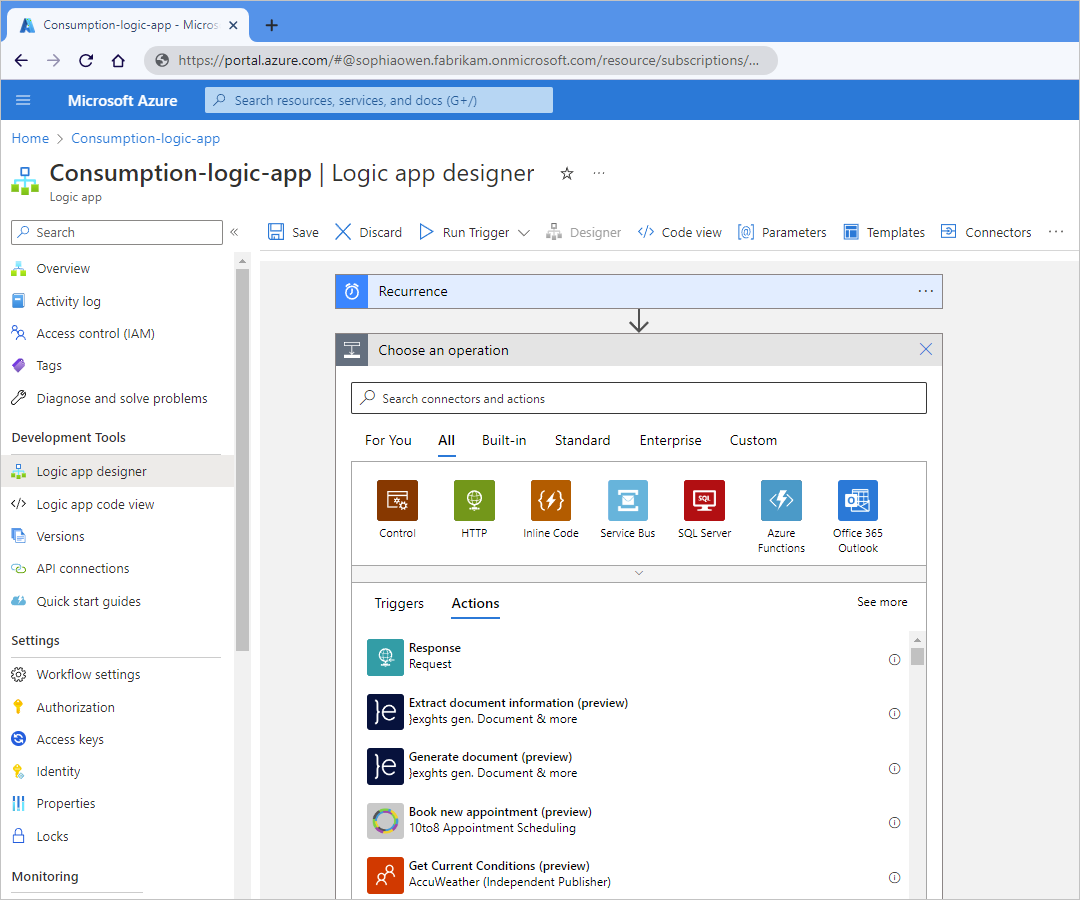
ギャラリーにアクションを含むコネクタをさらに表示するには、[コネクタ] 行の下にある下向き矢印を選びます。
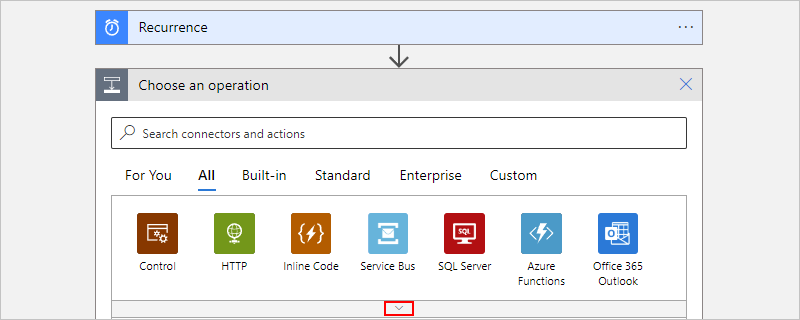
デザイナーでは、コネクタと操作を整理するために次のグループが使用されます:
グループ 説明 おすすめ 最近使用したコネクタとアクション。 すべて Azure Logic Apps のすべてのコネクタとアクション。 組み込み Azure Logic Apps ランタイム内で直接ネイティブに実行されるコネクタとアクション。 Standard と Enterprise マルチテナント Azure の Microsoft マネージド、ホスト、実行されるコネクタとアクション。 Custom 作成してインストールしたコネクタとアクション。 検索ボックスに、検索するコネクタまたはアクションの名前を入力します。
アクションの一覧から、目的のアクションを選択します。
メッセージが表示されたら、コネクタによって異なる必要な接続情報を入力します。 完了したら [作成] を選択します。
アクション情報ボックスが表示されたら、選んだアクションに必要な詳細を入力します。
完了したら、ワークフローを保存します。 デザイナーのツール バーで、 [保存] を選択します。
デザイナーのコネクタ、トリガー、アクション
ワークフローのデザイナーでは、何百ものトリガーとアクションから選ぶことができます。これは、総称して "操作" と呼びます。 Azure Logic Apps では、これらの操作はスケジュール、HTTP、データ操作などのコレクション、または Azure Service Bus、SQL Server、Azure Blob Storage、Office 365 Outlook などのコネクタのいずれかに整理されます。 これらのコレクションには、トリガー、アクション、またはその両方が含まれる可能性があります。
検索ボックスの下の行には、使用可能な操作コレクションとコネクタが、世界的な人気と使用状況に基づいて左から右に整理されて表示されます。 個別のトリガーとアクション一覧は、コレクションまたはコネクタ名でグループ化されています。 これらの名前は昇順で、存在する場合は最初に数値で表示され、次にアルファベット順に表示されます。
組み込み操作
次の例は、組み込みトリガー ギャラリーを示しています:
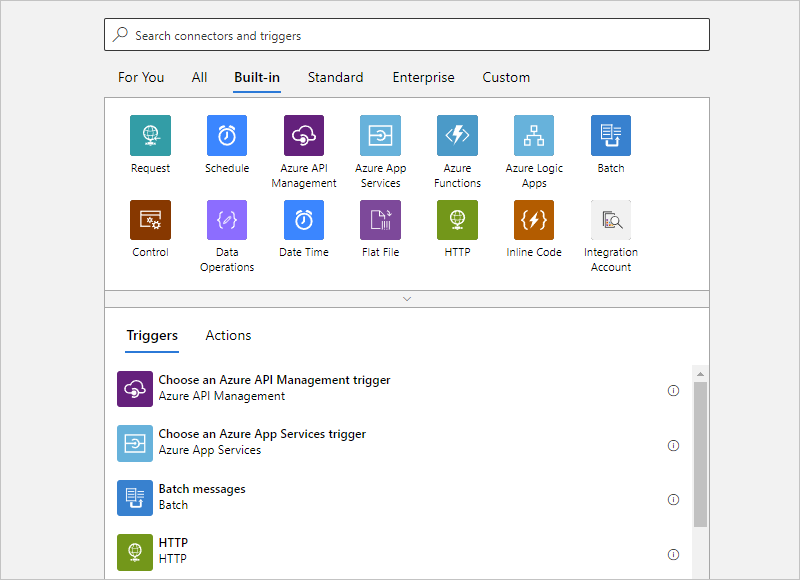
次の例は、組み込みアクション ギャラリーを示しています:
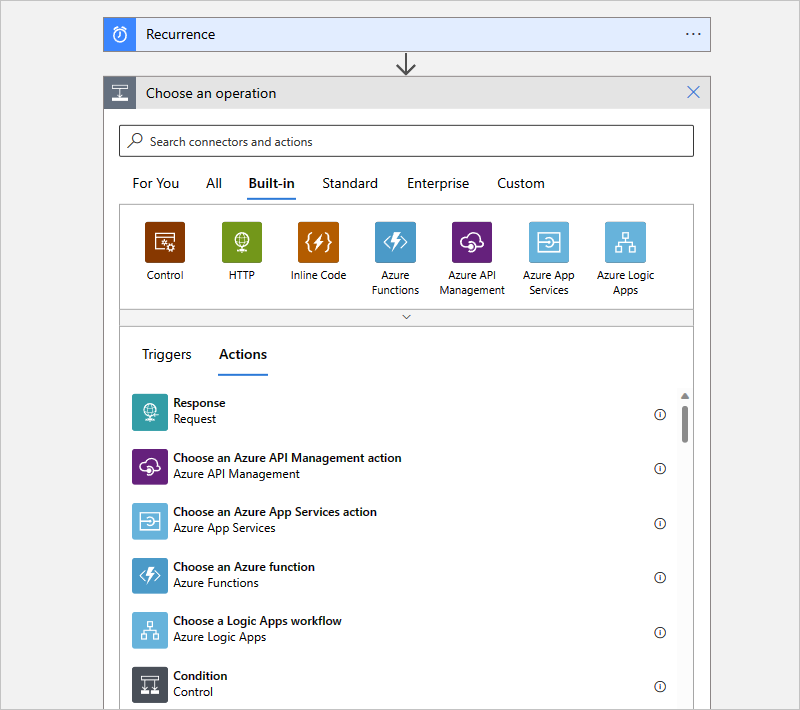
Standard の操作
次の例は、Standard のトリガー ギャラリーを示しています。
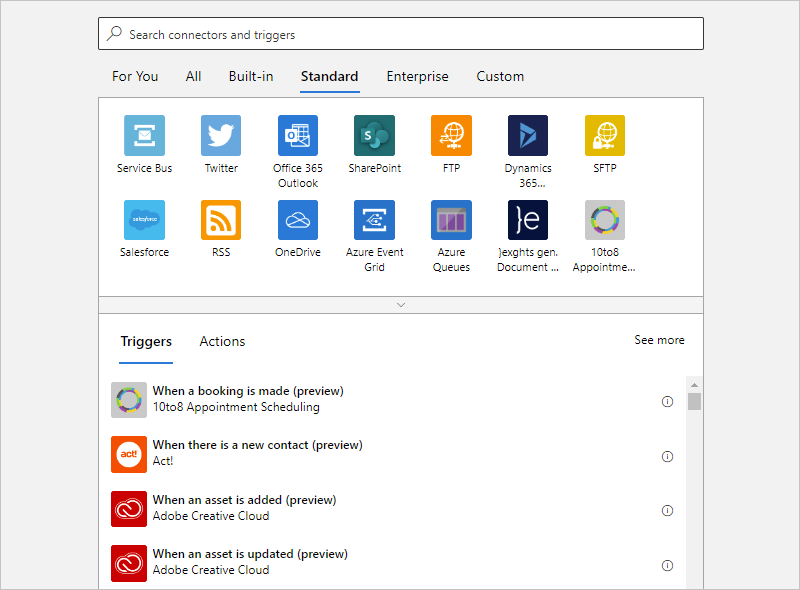
次の例は、Standard のアクション ギャラリーを示しています:
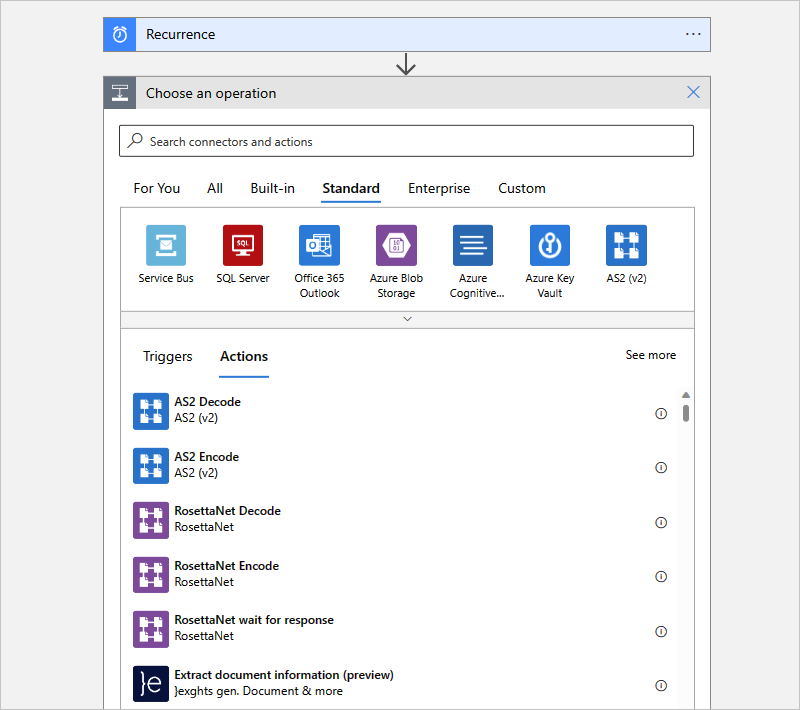
エンタープライズ型の運用
次の例は、Enterprise のトリガー ギャラリーを示しています:
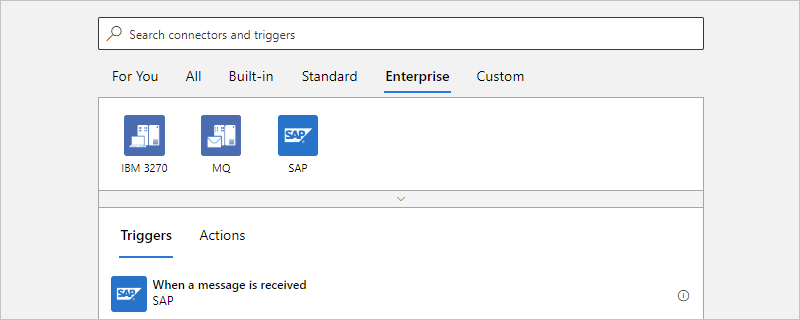
次の例は、Enterprise のアクション ギャラリーを示しています:
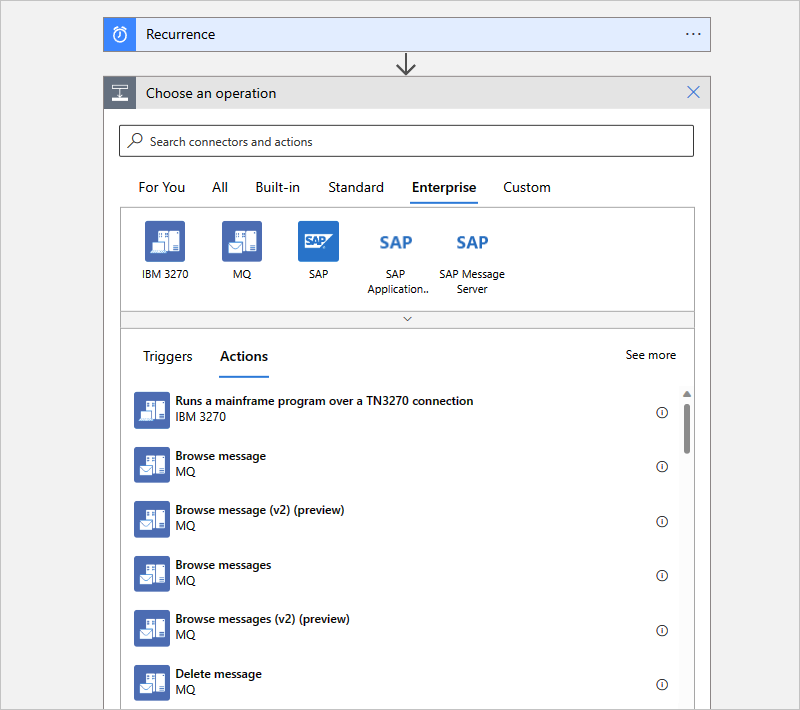
詳しくは、次のドキュメントをご覧ください。